rEASYze Batch Image Resizer & Photo Editor para PC con Windows
Cambiar el tamaño de las imágenes es bastante simple hasta el punto en que cualquiera puede hacerlo. El problema surge cuando llega el momento de cambiar el tamaño de varias imágenes, una tarea que puede tardar varios minutos en realizarse. Hoy en día, nadie tiene tanto tiempo que perder; por lo tanto, necesitamos una herramienta que pueda manejar varias imágenes a la vez. Aquí es donde entra en juego rEASYze Batch Image Resizer & Photo Editor . Con esta herramienta, los usuarios pueden cambiar el tamaño de varias imágenes por lotes en una sola operación. Eso no es sorprendente ni impresionante porque cualquier otro cambio de tamaño de imagen por lotes puede hacer lo mismo.
Lo más importante aquí es si la herramienta funciona o no como publicidad, y eso es lo que debemos averiguar. Ahora, nos gusta el hecho de que los usuarios puedan agregar marcas de agua a las imágenes en un intento por proteger su trabajo. No somos fanáticos de las marcas de agua, pero si eso es lo tuyo, entonces eso es lo tuyo. Además, Batch Image Resizer & Photo Editor ofrece herramientas de edición básicas, así que eso es bueno.
(Batch Image Resizer)Software de edición de fotos(Photo Editor) y redimensionamiento de imágenes por lotes
Cambiar el tamaño de las imágenes a granel no es algo que uno pueda hacer con facilidad en Windows 10 sin una herramienta de terceros. Este redimensionador de fotos por lotes gratuito(free batch photo resizer) es Batch Image Resizer , y funciona.
1] Agregar nuevas imágenes
(1] Add New Images)
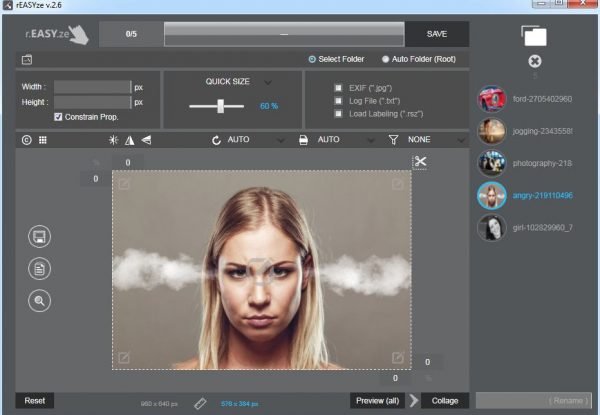
Para agregar imágenes a la herramienta, haga clic en el icono en la sección superior derecha del programa. Desde allí, seleccione todas las imágenes que desee y agréguelas de inmediato. Después de agregarlas, ahora debería ver una lista de todas las imágenes elegidas.
Es posible seleccionar cualquiera de las imágenes para realizar cambios individuales, lo que se hace fácilmente con las herramientas anteriores.
2] Editar imágenes
(2] Edit images)

De acuerdo, para editar una imagen, simplemente haga clic en la imagen, luego elija entre las opciones en el panel de arriba para hacer cambios. La gente puede cambiar el tamaño e incluso agregar colores si así lo desean. No solo eso, sino que los usuarios también pueden cambiar el formato con facilidad, así que no te preocupes por eso.
Para aquellos que lo deseen, se puede cambiar el brillo si las imágenes son demasiado oscuras. Además, si el usuario desea agregar texto a la imagen, simplemente haga clic en el ícono de texto para que aparezca el cuadro de texto y, desde allí, agregue lo que desee.
Hay varias otras cosas que hacer a través de la sección de edición, así que continúe y haga lo mejor que pueda con la función disponible.
3] Los toques finales(3] The finishing touches)

Una vez que haya terminado con toda la edición, es hora de terminar guardando todas las imágenes para continuar. Por lo que podemos ver, hay una sección en la esquina izquierda con cuatro íconos, e incluye un botón para guardar, imprimir, buscar y más.
Ya no mucha gente imprime imágenes en comparación con el pasado; por lo tanto, guardar será probablemente el botón más utilizado aquí.
Debemos tomar nota del botón Convertir(Convert) en la parte superior. Esto es para convertir imágenes de un formato al siguiente.
En general, tenemos que decir que Batch Image Resizer & Photo Editor es bastante bueno y hace exactamente lo que los desarrolladores dijeron que podía hacer. Descarga Batch Image Resizer(Download Batch Image Resizer) & Photo Editor gratis a través del sitio web oficial(official website) .
Related posts
Best gratis Batch Photo Editor software para Windows 10
Create ¡Imágenes amistosas web con Bzzt! Image Editor para Windows PC
Image Editing Software and Editors gratis para Windows 11/10
Best Free Batch Photo Date Stamper software para Windows 10
GIMPhoto: Libre Photoshop Alternativa Photo and Image Editor software
Cómo crear Transparent Image en Paint.NET en Windows 10
Las mejores herramientas para agregar Watermark a Image online gratis
Cómo encontrar Images Online similar usando Reverse Image Search
Cómo comprobar y Change Image DPI en Windows 11/10
Best gratis Image Splitter software para Windows 11/10
Mejor Image Compressor and Optimizer software para Windows 10
Batch Edit EXIF Data de Images con Batch EXIF Editor software para PC
Best libre Vector Graphics Design software para Windows 10
IrfanView Image Viewer and Editor software para Windows 10
Best gratis Video a GIF maker Software para Windows 10
Cómo poner un Border or Frame alrededor de Photo en Photoshop
Cómo crear un Video de Images usando Photos app en Windows 10
Cómo crear un Video de Image sequence en Windows 11/10
HoneyView Review: Free Fast Image Viewer Software para Windows 10
GRATIS Photo Collage maker Online Tools and Software
